เราจะขอใช้การตั้งค่าที่สำคัญดังต่อไปนี้ เพื่ออ้างอิงการตั้งค่า Email กรุณาแทนค่า you ด้วยชื่อ username ของคุณ และแทนค่า your-domain.com ด้วยโดเมนของคุณ
Email: you@your-domain.com
Incoming (POP) server: mail.your-domain.com
Outgoing (SMTP) server: smtp.your-domain.com
Account / User Name: you@your-domain.com
SMTP Authentication: On (same Username as POP)
SMTP Port: 587
1. เปิด Mozilla Thunderbird
2. เลือก Tools บน toolbar และเลือก Account Setting
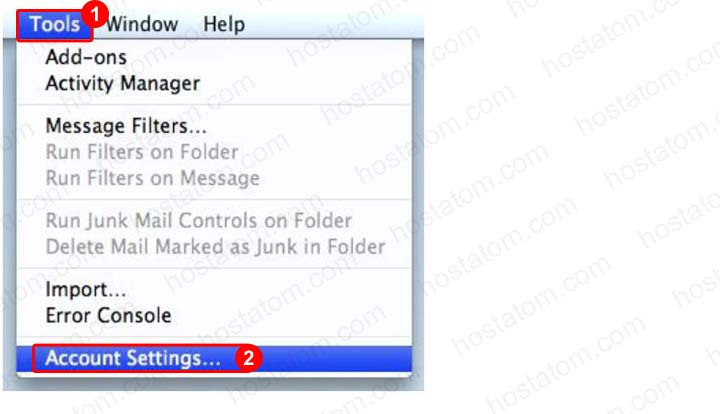
3. เลือก E-mail Account ของคุณจากรายการทางด้านซ้าย
4. ตรวจสอบการตั้งค่า
- Your Name : ระบุชื่อ และนามสกุลของคุณ
- E-mail Address : you@your-domain.com
5. คลิก Server Setting จากรายการย่อยทางด้านซ้าย
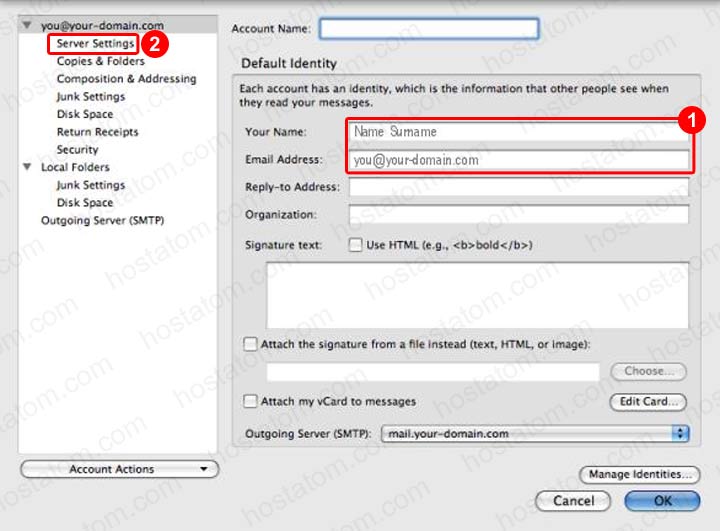
6. ตรวจสอบการตั้งค่าให้เหมือนดังภาพ
- Server Name : pop.your-domain.com
- User Name : เป็น E-mail แบบเต็ม เช่น you@your-domain.com
- Check for new messages every __ minutes ระบุค่าเป็น 10
7. คลิก OK
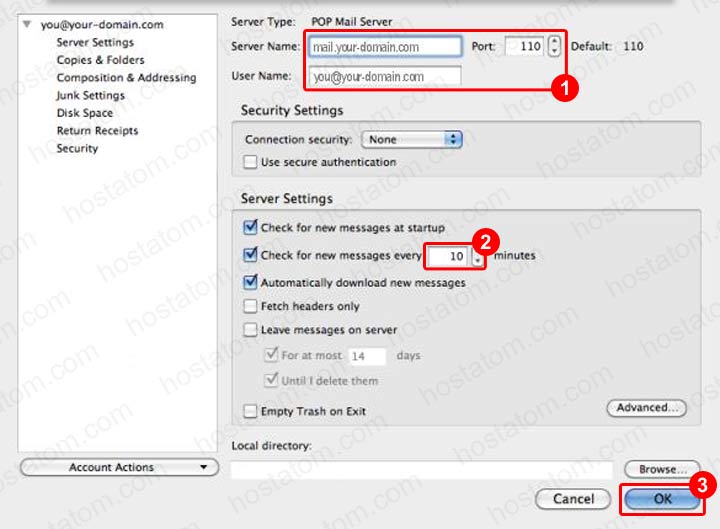
8. คลิก Outgoing Server (SMTP) จากรายการย่อยทางด้านซ้าย
9. ตรวจสอบการตั้งค่า
- Server Name : smtp.your-domain.co.za
- Port : 587
- Secure Authentication : NO
10. คลิก OK
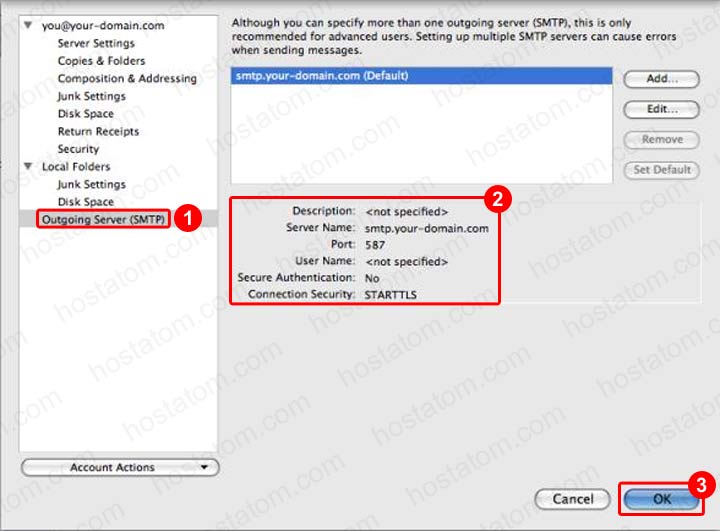
ทดสอบการใช้งานอีกครั้ง E-Mail ของคุณจะสามารถใช้งานได้อย่างปกติเรียบร้อยแล้วครับ หากยังพบปัญหาไม่สามารถใช้งานได้ กรุณาติดต่อฝ่ายบริการลูกค้าของเราเพื่อเข้าตรวจสอบ และแก้ไขได้ตลอด 24 ชั่วโมงครับ
